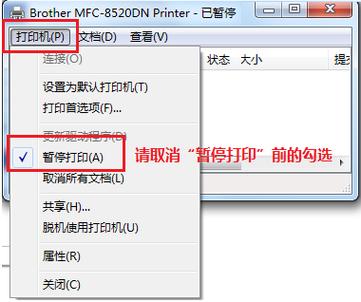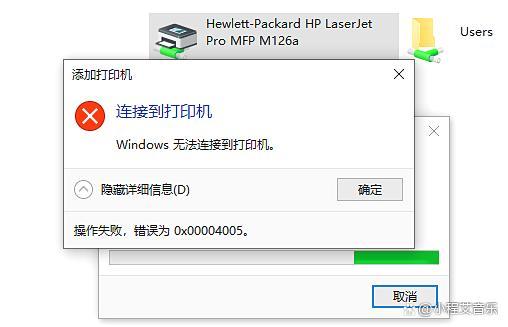惠普无线打印机连接电脑的具体操作步骤如下:
1、首先点击电脑桌面左下角的【开始菜单】按钮,打开开始菜单。
2、然后在里面点击【控制面板】按钮,打开控制面板。
3、然后在控制面板界面,点击【添加打印机】。
4、然后会打开添加打印机窗口,点击下面的添加网络打印机。
5、然后可以自动搜索网络打印机,将要连接的打印机搜索出来,点击将其选中。
6、另外可以点击【我需要的打印机不在列表中】按钮,在里面按照名称或者TCP/IP或主机名查找网络打印机,在点击选中,点击【下一步】。
7、然后在里面配置好主机或IP,以及连接的借口,将这些配置完毕点击【下一步】,最后完成窗口设置就可以连接无线打印机成功,我们就可以使用这个电脑,使用无线打印机上打印了。
惠普无线打印机一直连不上是脱机造成的,解决方法为:
1、在电脑上按Win+R打开运行,输入“CMD”开启命令行窗口。在窗口中输入:arp-a 确定当前网络内是否有打印机连接,及当前IP。
2、点击”开始“---设备和打印机,查看设备中共享的打印机是否”脱机“。
3、如打印机存在,但是处于脱机状态。在该打印机上右键---打印机属性。
4、进入”端口“找到IP地址项。
5、配置端口----更改为命令行中所查找到的IP,之后,进行打印就可以了。